PC周りがごちゃごちゃしてない?
プリンターを無線化してスッキリ
インテリアなどを気にする人にとって、PC周りのケーブルのごちゃごちゃってストレスですよね。PC、スピーカー、LANケーブル、プリンター、ハードディスク、ヘッドホンなど、どれがどのケーブルか分からなくなっている人も少なくありません。
PC周りをスッキリさせるには、無線化が1番です。無線化するには、無線LAN(Wi-Fi)、Bluetoothを使った方法が一般的です。まずは、自分が使っているスピーカーやプリンターなどのPC周辺機器が、無線LANなどに対応している機種か確認しておきましょう。どんなに無線化したくても、プリンターなどが対応できない機種の場合があるので、気を付けてくださいね。
プリンターを無線化①PCは無線化してる?
無線化して接続するにはルーターが必要
今回はプリンターを無線化するための接続方法や設定を紹介していきますが、まずは、PC自体が無線LAN接続できているか確認しましょう。いわゆるWi-Fiで、PCやスマホを接続できているなら、大丈夫です。そのWi-Fiにプリンターも接続させる設定さえできれば、プリンターの無線化ができます。
同じようにWi-Fiに、周辺機器を接続していけば、他の周辺機器も簡単に無線化させることができます。
プリンターを無線化②自宅のWi-Fi環境をチェック
ルーターの種類によっては接続がうまくいかないことも
プリンターの無線化にはWi-Fi環境が必要なので、自宅でWi-Fiを利用していればプリンターの設定さえすれば簡単に無線化できます。しかし、Wi-Fi接続のために使っているルーターによっては、無線LANで接続ができる機器の台数に制限が設定されています。
その設定台数を超えてしまうと、無線LANにうまく接続できない機器ができてしまったり、接続が不安定になってしまいます。特に家族と暮らしている人は、家族のPC、スマホ、タブレット、ハードディスクレコーダー、テレビなど、すでに複数のデジタル機器が無線LANを利用している可能性が高いです。利用しているルーターの機能を確認して、必要なら接続台数が多い新しいルーターの購入も検討しましょう。
プリンターを無線化③ルーターを購入しよう

引用: https://images-na.ssl-images-amazon.com/images/I/61T1dns4emL._SL1000_.jpg
PC周りをスッキリさせたいなら、接続台数が多いタイプを選ぼう
自宅にWi-Fi環境がない人や、ルーターの接続台数が少ない場合は、複数台同時接続ができるルーターの購入しましょう。設定さえ終了すれば、複数の周辺機器が無線化できるので、とてもスッキリしますよ。

BUFFALO WiFi 無線LAN ルーター WSR-2533DHP/M-CB 11ac 1733+800Mbps 4LDK 3階建向け 【iPhone8/iPhoneX/Echo メーカー動作確認済み】
価格
¥ 10,190
推奨接続台数が18台なので、周辺機器をスッキリさせたい人におすすめです。
1~2人暮らしだと、接続台数が10台以下で十分と思いがちですが、無線化できる家電は意外と多いです。PC周辺機器だけでなく洗濯機などの家電も無線LAN接続で使える便利な機能を搭載している物があります。使いたいと思ったときに使えるように、できるだけ接続台数が多いルーターの購入しましょう。

BUFFALO WiFi 無線LAN ルーター WXR-1901DHP3 11ac 1300+600Mbps 4LDK 3階建向け 【iPhone8/iPhoneX/Echo メーカー動作確認済み】
価格
¥ 12,565
こちらも18台まで接続できるタイプです。ホワイトカラーなのでインテリア性を気にする人におすすめです。
プリンターを無線化④プリンターの設定
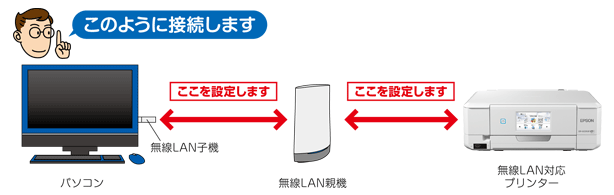
引用: https://www.epson.jp/products/colorio/guide/wireless/images/setup/img_setup_case3.gif
付属ソフトを使えば簡単
自宅で無線LANの環境が整っていれば、あとはプリンターの設定をすればOKです。プリンターの設定には、PCに専用のドライバーのインストールが必要です。プリンターを購入すると、CD-ROMが付いていて、それをインストールしてからプリンターを使っていると思います。そのCD-ROMに、無線接続に必要なドライバが入っています。
すでに有線でPCとプリンターを接続している場合は、PCにプリンターの接続に必要なソフトがインストールされているはずです。PCの検索画面で、プリンターの機種名を入れると簡単に見つけることができます。
あとは、表示される画面に従って、無線LANの情報などを入力すれば簡単に、プリンターを無線化できます。

引用: https://www.epson.jp/products/colorio/guide/wireless/images/use/img_use_01.gif
プリンターのドライバーやソフトウェアが、自分のPC内に見つからない場合は、プリンターメーカーのホームページがインストールすることもできます。ルーターがAOSSやWPSという方式でWi-Fi接続しているなら、面倒な設定の必要もなく、簡単にプリンター無線化ができるので、ぜひチャレンジしてみてくださいね。































